电脑上的弹幕怎么关掉 电脑弹窗广告去除教程
更新时间:2023-09-27 15:58:35作者:yang
电脑上的弹幕怎么关掉,在如今信息爆炸的时代,电脑弹窗广告和弹幕成为了许多用户的困扰,每当我们沉浸于电脑前的时候,这些令人厌烦的弹幕和广告总是不请自来,干扰了我们的正常使用体验。不用担心我们可以通过一些简单的方法来关闭电脑上的弹幕和去除弹窗广告。本文将为您介绍如何轻松解决这些问题,让您能够更加愉快地享受电脑使用的乐趣。
步骤如下:
1.打开电脑,找到地电脑,点击。
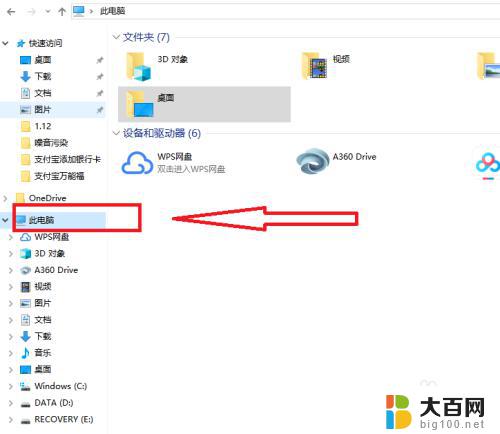
2.鼠标点击右键,找到管理,点击进入。
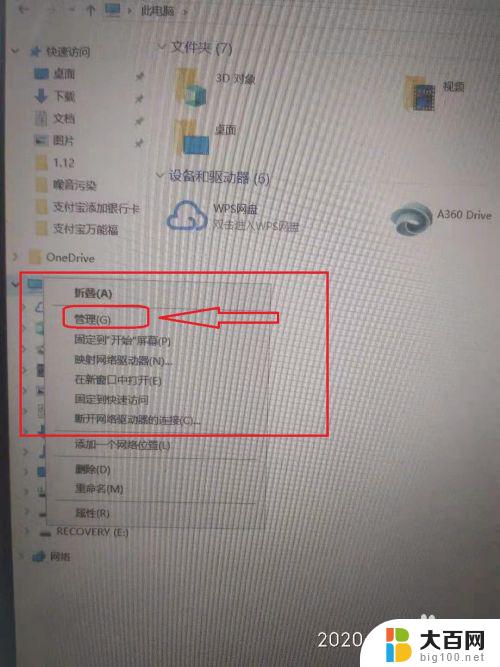
3.进入后,点击人任务计划程序按钮。点击进入。
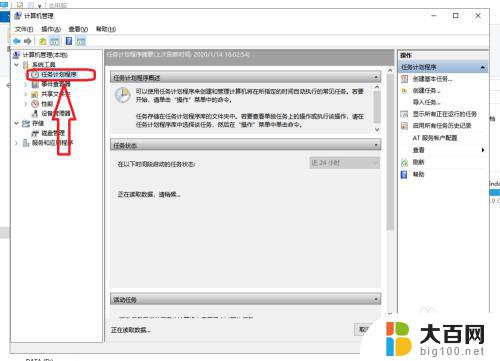
4.下拉找到弹出弹幕广告的软件,点击。
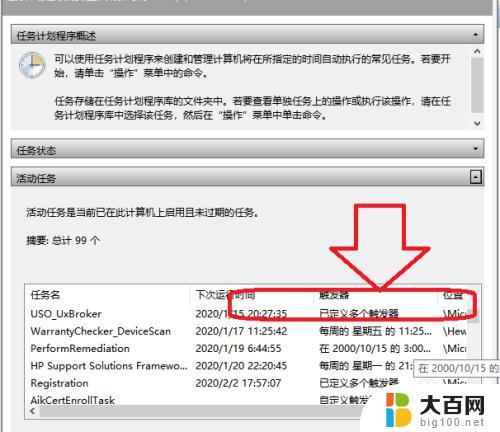
5.点击后,点击右手边。禁用, 点击确认。
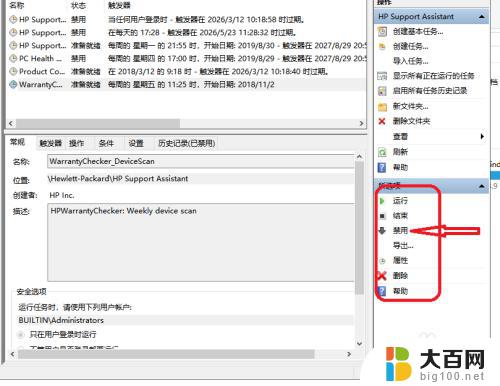
6.确认后,选择别的需要点击禁止的弹幕网站。点击禁用确定。
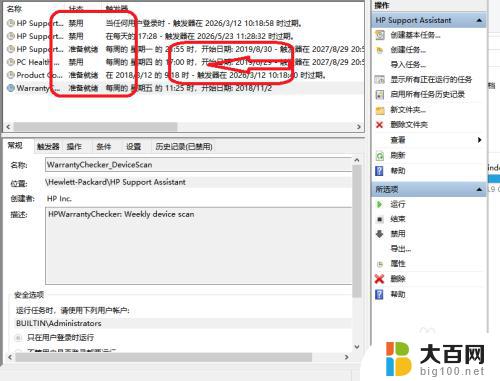
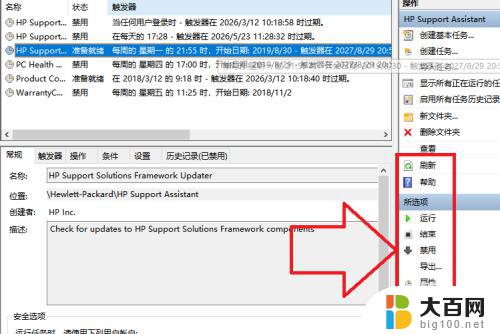
以上就是如何关闭电脑上的弹幕的全部内容,希望这些步骤对需要的用户有所帮助。
电脑上的弹幕怎么关掉 电脑弹窗广告去除教程相关教程
- 电脑怎么取消广告弹出 去除电脑弹窗广告的软件
- 怎么关掉弹窗广告 如何禁止电脑弹窗广告
- 电脑如何设置拦截广告 电脑弹窗广告关闭教程
- 如何屏蔽手机广告弹窗 怎样关闭手机上的弹窗广告
- 如何关闭桌面广告弹窗 如何关闭QQ弹窗广告窗口
- 电脑广告弹窗关闭笔记本 如何彻底关闭笔记本电脑弹窗广告
- 笔记本怎么关闭弹窗广告 如何彻底关闭笔记本电脑弹窗广告
- 电脑弹窗拦截在哪里设置 电脑如何屏蔽弹窗广告
- 桌面弹出广告怎么彻底删除 如何清除电脑上的弹出广告
- 火绒广告弹窗拦截 火绒安全设置广告拦截教程
- 苹果进windows系统 Mac 双系统如何使用 Option 键切换
- win开机不显示桌面 电脑开机后黑屏无法显示桌面解决方法
- windows nginx自动启动 Windows环境下Nginx开机自启动实现方法
- winds自动更新关闭 笔记本电脑关闭自动更新方法
- 怎样把windows更新关闭 笔记本电脑如何关闭自动更新
- windows怎么把软件删干净 如何在笔记本上彻底删除软件
电脑教程推荐